Prepričajte se, da imate nameščeno najnovejšo različico predvajalnika VLC
- VLC ni mogel odpreti Težava z kodirnikom zvoka MP4a se pojavi, če je VLC zastarel, manjka kodek ali je medijska datoteka poškodovana.
- Če želite odpraviti to težavo, lahko uredite nastavitve, spremenite nastavitve avdio in video kodekov, ponastavite nastavitve ali posodobite predstavnostni predvajalnik.
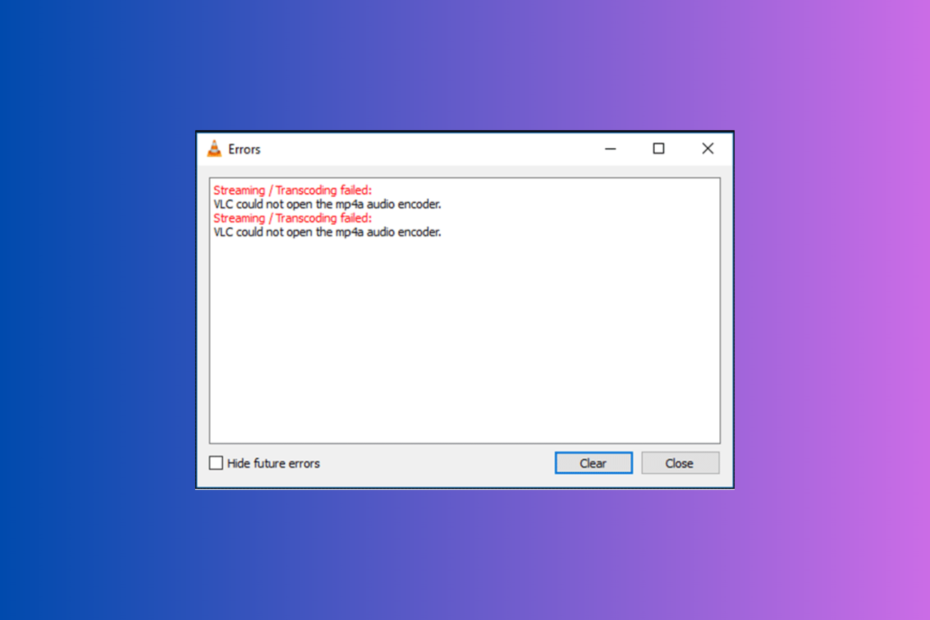
XNAMESTITE TAKO, DA KLIKNETE NA PRENOS DATOTEKE
- Prenesite Fortec in ga namestite na vašem računalniku.
- Zaženite postopek skeniranja orodja da poiščete poškodovane datoteke, ki so vir vaše težave.
- Desni klik na Začetek popravila tako da lahko orodje zažene algoritem za popravljanje.
- Fortect je prenesel 0 bralcev ta mesec.
VLC je močan medijski predvajalnik, ki se pogosto uporablja na različnih platformah, vključno z mobilnimi telefoni. Brez težav lahko predvaja široko paleto avdio in video formatov.
Vendar, tako kot katera koli druga programska oprema, ni brez napak. Ena takih pogostih napak je VLC ni mogel odpreti zvočnega kodirnika MP4A.
V tem priročniku bomo govorili o pogostih vzrokih skupaj s potencialnimi rešitvami za odpravo težave in povrnitev zvočne izkušnje z VLC.
Ali VLC podpira MP4A?
Medijski predvajalnik VLC je znan po svoji vsestranskosti in podpira skoraj vse priljubljene formate avdio in video datotek, vključno z M4A, MP3, AAC, FLAC, WAV, MP4, AVI, MOV, WebM, FLV in drugimi.
M4A ima napredno zvočno kodiranje in visoko bitno hitrost, ki zagotavlja boljšo kakovost zvoka; zato bo morda zahteval dodatne vtičnike v nekaterih predstavnostnih predvajalnikih.
Vendar pa lahko z VLC igrate M4A brez dodatne kodeke ali vtičniki. Vse kar morate storiti je, da zaženete VLC in izberete datoteko za predvajanje.
Kaj lahko povzroči napako kodirnika zvoka VLC MP4A?
Obstajajo lahko različni razlogi, zakaj VLC ni mogel odpreti napake kodirnika zvoka MP4A; nekaj pogostih je:
- Nezdružljivi kodeki – Če želite predvajati MP4A na VLC, morate dobiti posebne kodeke za kodiranje zvoka; če manjkajo ali so zastareli, lahko dobite to napako. Posodobite VLC, da ga popravite.
- Zastarela aplikacija VLC – Če je VLC predvajalnik so datoteke poškodovane ali manjkajo, lahko povzroči različne težave, vključno s to. Znova namestite predvajalnik VLC z uradnega spletnega mesta.
- Poškodovana medijska datoteka – Če je predstavnostna datoteka, ki jo poskušate kodirati, poškodovana, lahko pride do te napake. Poskusite kodirati drugo zvočno datoteko, da preverite, ali je datoteka krivec.
- Motnje programske opreme tretjih oseb – Druga programska oprema, ki se izvaja v vašem računalniku, je lahko v sporu z VLC, zaradi česar ta ne izvede določenih operacij. Zaprite vse neželene aplikacije.
Zdaj, ko poznate vzroke težave, pojdite na podrobne metode za njeno odpravo.
Kako lahko popravim napako zvočnega kodirnika VLC MP4A?
Preden nadaljujete s kakršnimi koli koraki za razrešitev VLC ni mogel odpreti težave z zvočnim kodirnikom MP4A, pojdite skozi naslednja predhodna preverjanja:
- Znova zaženite računalnik, zaženite VLC in znova poskusite predvajati zvočno datoteko.
- Zaprite vse aplikacije v ozadju.
- Poskusite predvajati zvočno datoteko v a drugačen medijski predvajalnik ali predvajajte drugo predstavnostno datoteko v VLC, da preverite, kaj povzroča težavo.
Strokovni nasvet:
SPONZORIRANO
Nekaterih težav z osebnim računalnikom je težko rešiti, zlasti ko gre za manjkajoče ali poškodovane sistemske datoteke in repozitorije vašega sistema Windows.
Vsekakor uporabite namensko orodje, kot je npr Fortect, ki bo skeniral in zamenjal vaše pokvarjene datoteke s svežimi različicami iz svojega skladišča.
Ko končate, si oglejte metode za odpravljanje težav, da dobite svoj VLC deluje znova v računalniku z operacijskim sistemom Windows 11.
1. Uredite vrednost stroge standardne skladnosti
- Pritisnite tipko Windows ključ, vrsta vlc, in kliknite Odprto.

- Pojdi do Orodja, nato izberite Nastavitve.
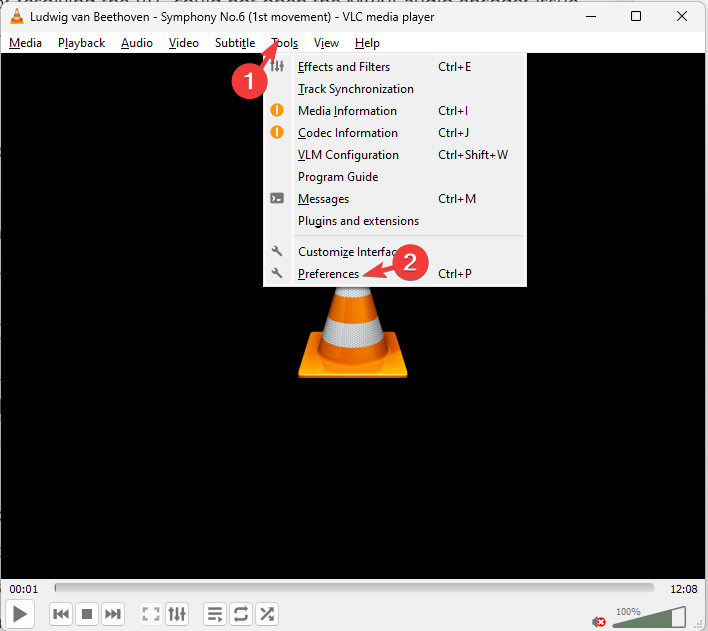
- Spodaj Pokaži nastavitve, kliknite izbirni gumb za Vse.
- Nato poiščite in kliknite Video kodeki.
- Izberite FFmpegin poiščite Kodiranje.
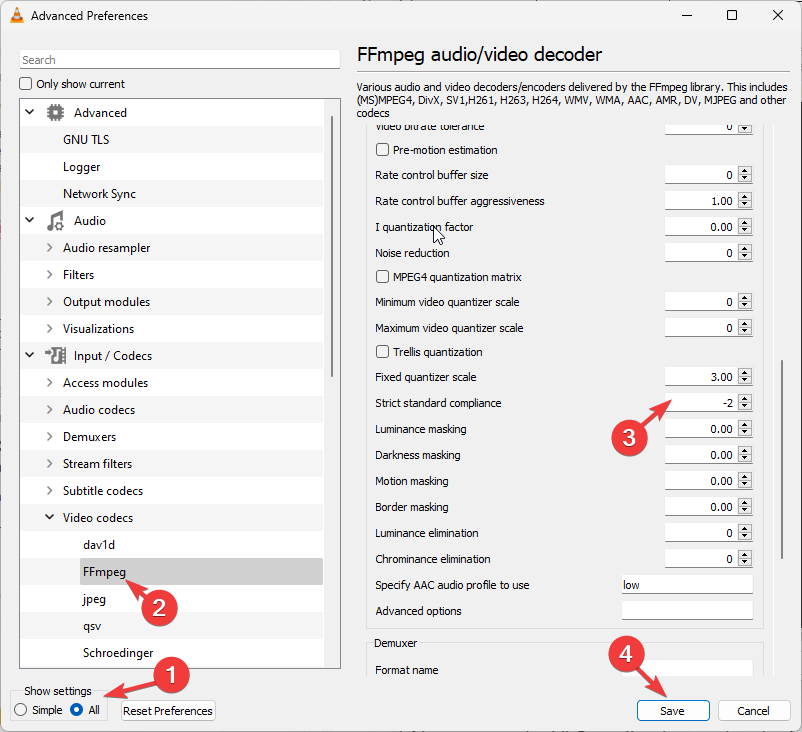
- Poišči Stroga skladnost s standardi in vnos -2 kot vrednost.
- Kliknite Shrani, da potrdite spremembe.
Zdaj znova zaženite multimedijski predvajalnik VLC, predvajajte datoteko M4A in preverite, ali se težava še vedno pojavlja.
2. Spremenite nastavitve video in avdio kodeka
- Pritisnite tipko Windows ključ, vrsta vlcin kliknite Odprto.

- Pojdi do Mediji, nato kliknite Pretvori/Shrani.
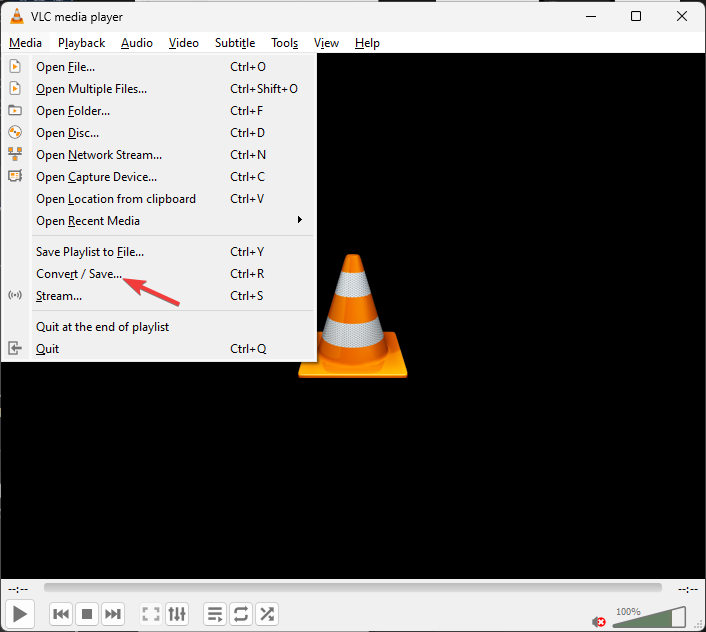
- Kliknite Dodaj in izberite datoteko.
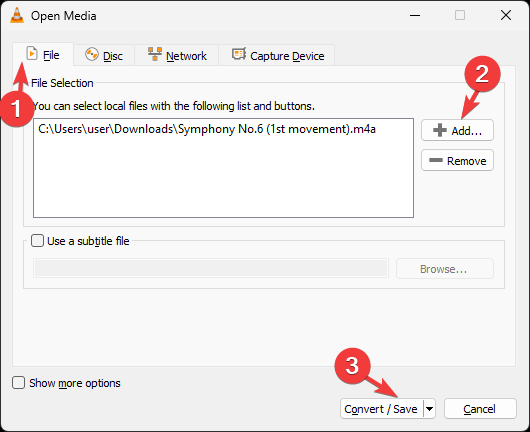
- Nato kliknite Pretvori/Shrani.
- Spodaj nastavitve, izberite Pretvorbain izberite ustrezno možnost za Profil.
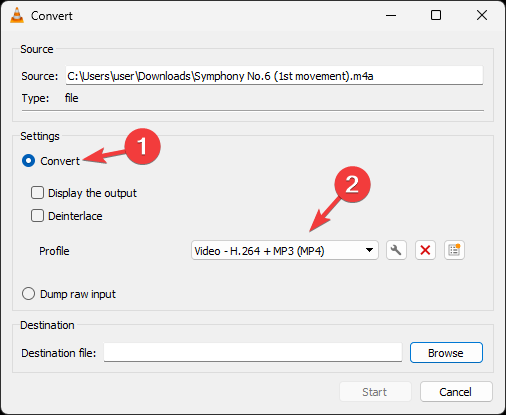
- Nato kliknite na viličasti ključ ikono, da odprete različico profila.
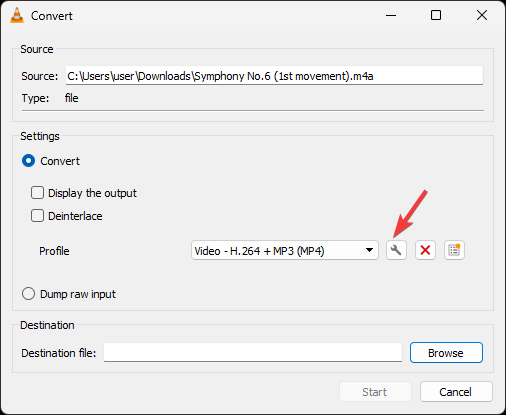
- Na Izdaja profila okno, pojdite na Video kodek zavihek in izberite Kodek ali postavite kljukico poleg Ohranite izvirno video sled.
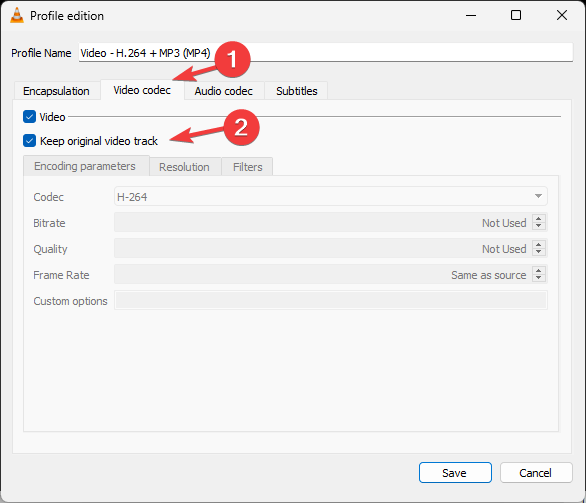
- Nato preklopite na Avdio kodek zavihek, izberite Kodekali označite zraven Ohranite izvirni zvočni posnetek in kliknite Shrani.
To bo zagotovilo, da se izvirna datoteka med postopkom ne izgubi. Zdaj znova zaženite multimedijski predvajalnik VLC in preverite, ali je težava odpravljena.
- Napaka Ni nameščene zvočne izhodne naprave: Kako popraviti
- Kaj je dtsapo4service.exe in kako popraviti njegove napake
- V sistemu Windows 10 ni naprav za predvajanje? Kako jih omogočiti
- Napaka 0xC00D36FA: Kako odpraviti to težavo z zvokom
- Najboljše alternative za Skype: 10 izbir, ki jih lahko uporabite leta 2023
3. Ponastavite nastavitve VLC
- Pritisnite tipko Windows ključ, vrsta vlcin kliknite Odprto.

- Pojdi do Orodja, nato izberite Nastavitve.
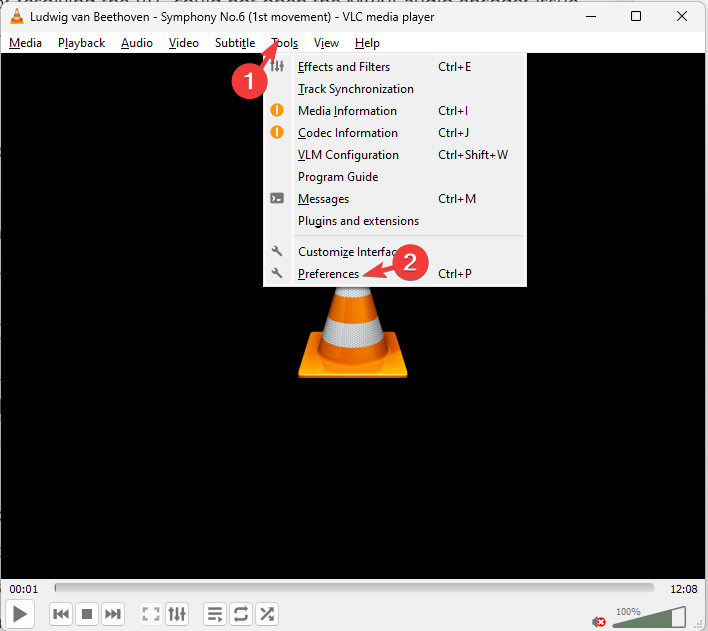
- Na Vmesnik zavihek, poiščite in kliknite Ponastavi nastavitve.

- Zdaj kliknite v redu za potrditev dejanja.
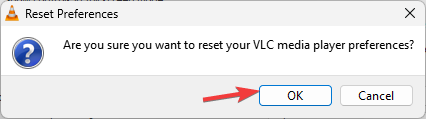
Ponastavitev nastavitev bo povrnila nastavitve medijskega predvajalnika na privzete in odstranila vse težave z napačno konfiguracijo, ki so povzročile napako.
4. Posodobite predvajalnik VLC
- Zaženite predvajalnik VLC, kliknite pomoč, in potem Preveri za posodobitve.
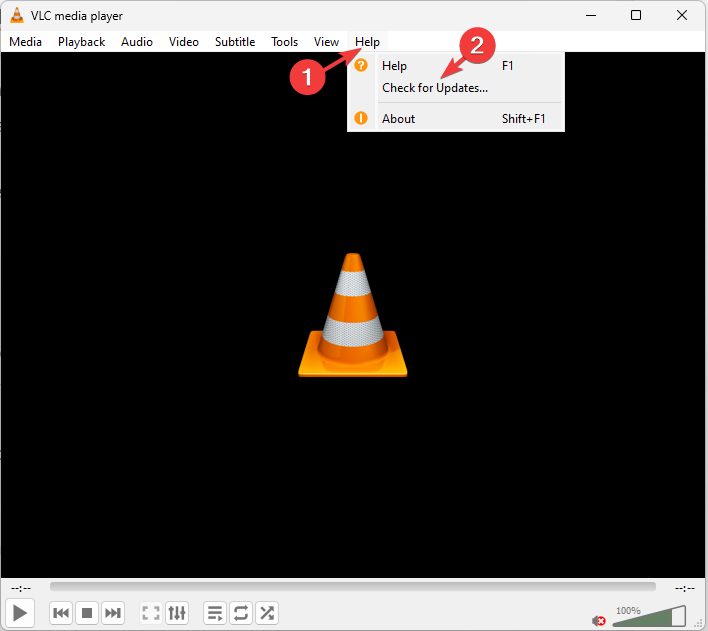
- Če je posodobitev na voljo, sledite navodilom na zaslonu za namestitev najnovejše različice.
Z enakimi metodami lahko odpravite napake kodirnika zvoka VLC mpga in druge napake, povezane s podobnimi zvočnimi formati.
Kaj naj naredim, če še vedno ne morem odpraviti napake MP4A Audio Encoder?
Če ti do sedaj ni nič delalo in VLC še vedno vrže napako oz ima težave z zaostajanjem, morate znova namestiti multimedijski predvajalnik VLC. To storite tako, da sledite tem korakom:
- Pritisnite tipko Windows ključ, vrsta Nadzorna ploščain kliknite Odprto.
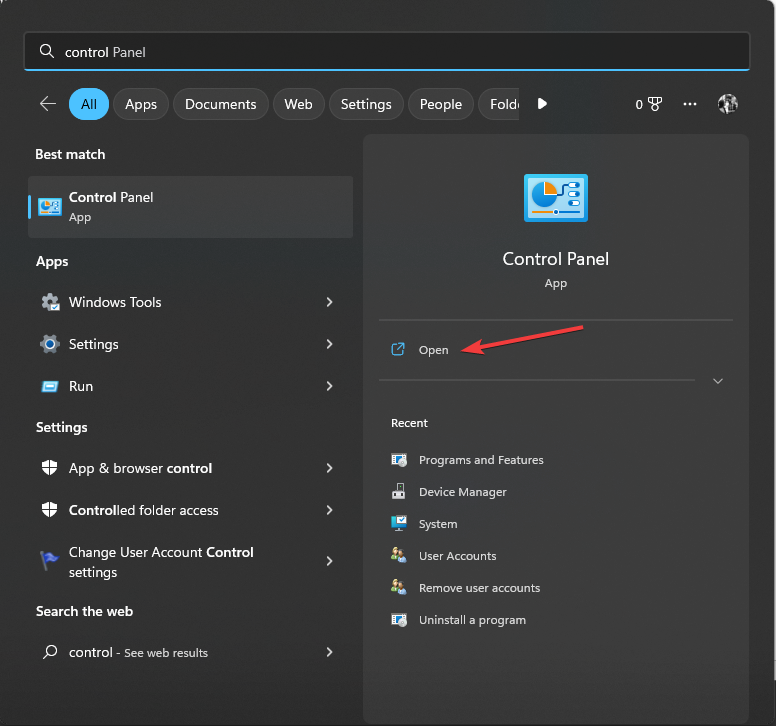
- Izberite Ogled po kot Kategorija, in izberite Odstranite program.
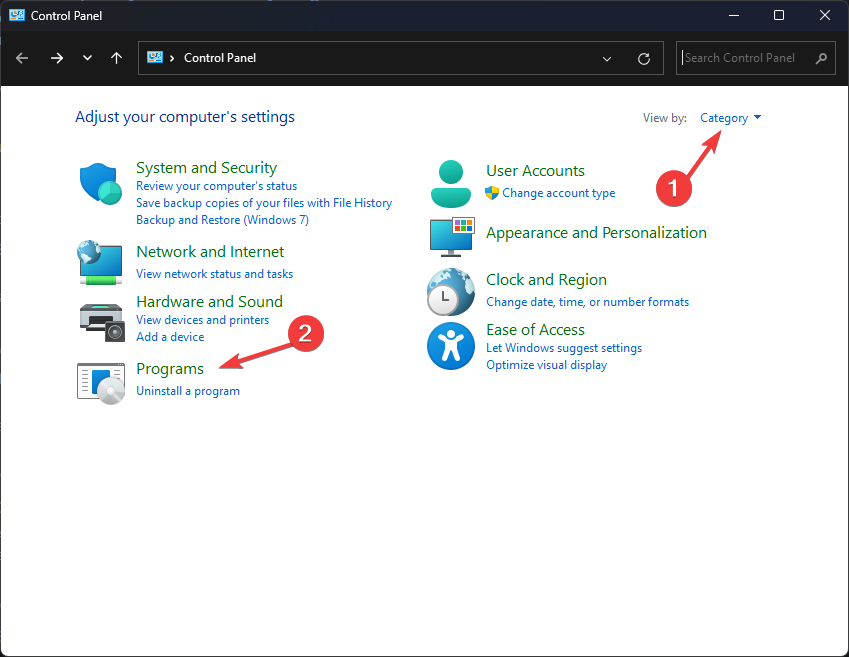
- Na Programi in lastnosti okno, poiščite VLC in izberite Odstrani.
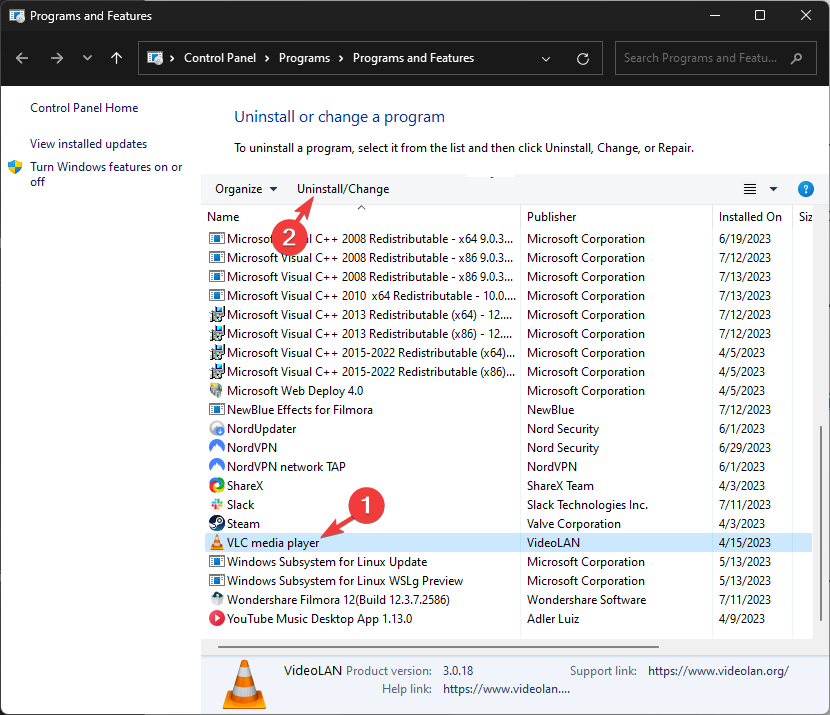
- Za dokončanje dejanja sledite pozivom na zaslonu.
- Zdaj pa obiščite Uradna spletna stran VLC in kliknite Prenesite VLC.
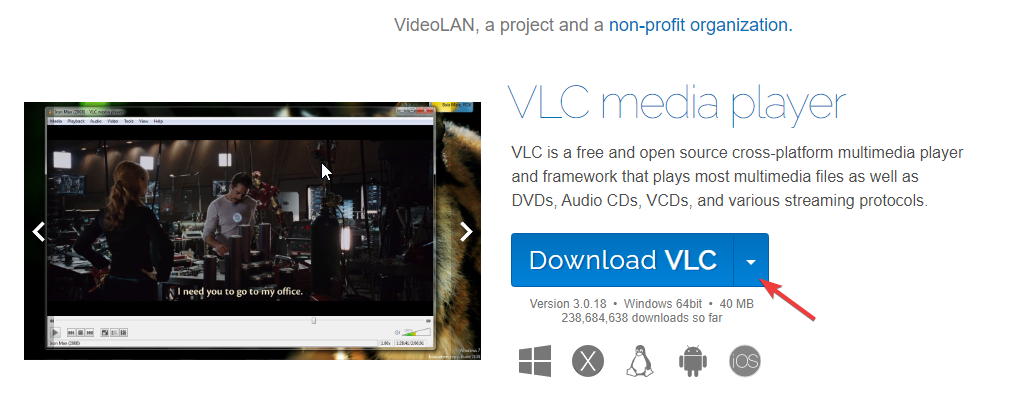
- Dvokliknite preneseno datoteko in sledite pozivom na zaslonu, da dokončate namestitev.
Zdaj poskusite predvajati predstavnostno datoteko, ki povzroča težavo.
Torej, to so metode, ki jih lahko uporabite, da popravite VLC ni mogel odpreti zvočnega kodirnika MP4A napako za nemoteno pretakanje ali predvajanje vaše najljubše vsebine.
Če se med tem soočate s težavami odpiranje Media Source Locatorja na VLC, priporočamo, da si ogledate ta informativni vodnik za hitre in enostavne rešitve.
Prosimo, da nam posredujete vse informacije, nasvete in svoje izkušnje s to temo v spodnjem oddelku za komentarje.
Imate še vedno težave?
SPONZORIRANO
Če zgornji predlogi niso rešili vaše težave, se lahko vaš računalnik sooči s hujšimi težavami s sistemom Windows. Predlagamo, da izberete rešitev vse v enem, kot je Fortect za učinkovito odpravljanje težav. Po namestitvi samo kliknite Poglej in popravi in nato pritisnite Začetek popravila.

![Ne najdem slušalk Bluetooth / ne povezujem se [Full Fix]](/f/eb0da83e87ec4d89296dac338e525b0a.jpg?width=300&height=460)
![Kako pridobiti DTS zvok v sistemu Windows 10 [Easy Way]](/f/0443a4495aa66fc6dec6d36874e46d36.jpg?width=300&height=460)